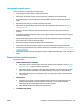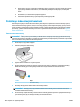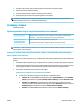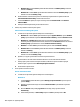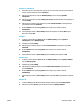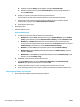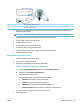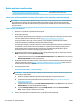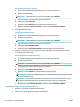Operating Instructions
Řešení problémů s kvalitou tisku
Podrobné pokyny k řešení většiny problémů s kvalitou tisku Řešení problémů s kvalitou tisku online
Informace o vyřešení problémů s kvalitou tisku najdete v části nápovědy s obecnými pokyny
POZNÁMKA: Aby nedocházelo k potížím s kvalitou tisku, tiskárnu vždy vypínejte pomocí tlačítka Napájení a
před odpojením ze zásuvky nebo vypnutím prodlužovacího kabelu vyčkejte, dokud nezhasne kontrolka
Napájení. Tiskárna tak bude mít dostatek času na přesunutí kazet do stabilních pozic, kde budou chráněny
před vyschnutím.
Zlepšení kvality tisku (Windows)
1. Ujistěte se, že používáte originální tiskové kazety HP.
2. Zkontrolujte typ papíru.
Abyste dosáhli nejvyšší kvality tisku, používejte vysoce kvalitní papíry HP nebo papíry vyhovující normě
ColorLok®. Další informace naleznete v tématu Základní informace o papíru na stránce 9.
Vždy se přesvědčte, zda je papír, na který tisknete, rovný. Nejlepších výsledků při tisku obrázků
dosáhnete použitím fotograckého papíru HP Advanced Photo Paper.
Speciální papír skladujte v původním obalu nebo v uzavíratelném plastovém sáčku na rovném povrchu,
na chladném a suchém místě. Pokud chcete zahájit tisk, vyjměte pouze tolik papíru, kolik jej chcete
bezprostředně použít. Po dokončení tisku vraťte všechny nepoužité fotogracké papíry zpět do
plastového sáčku. Tím uchráníte fotogracký papír před zkroucením.
3. Zkontrolujte software tiskárny a ujistěte se, že jste vybrali příslušný typ papíru z rozevíracího seznamu
Média a kvalitu tisku z možností Nastavení kvality.
● V aplikaci software tiskárny v části Tisk, skenování a kopírování v části Tisk kliknutím na možnost
Nastavení předvoleb zobrazíte nastavení tisku.
4. Zkontrolujte odhadované hladiny inkoustu, čímž určíte, zda v tiskových kazetách dochází inkoust. Další
informace naleznete v tématu Kontrola odhadované hladiny inkoustu na stránce 83. Pokud v kazetách
dochází inkoust, zvažte jejich výměnu.
5. Zarovnejte tiskovou hlavu.
Zarovnávání tiskové hlavy – software tiskárny
POZNÁMKA: Zarovnání tiskové hlavy zajišťuje vysokou kvalitu tisku. Tiskovou hlavu není nutné znovu
zarovnávat po výměně kazet.
a. Vložte do vstupního zásobníku nepoužitý obyčejný bílý papír formátu A4 nebo Letter.
b. Spusťte software tiskárny HP. Další informace naleznete v části Spusťte software tiskárny HP
(Windows) na stránce 20.
c. V aplikaci software tiskárny v části Tisk, skenování a kopírování v části Tisk kliknutím na možnost
Údržba tiskárny otevřete nabídku Nástroje tiskárny.
d. V nabídce Nástroje tiskárny klikněte na kartě Služby zařízení na možnost Zarovnat tiskové
hlavy. Tiskárna vytiskne stránku pro zarovnání.
6. Pokud v tiskových kazetách nedochází inkoust, vytiskněte stránku diagnostiky.
112 Kapitola 10 Vyřešit problém CSWW